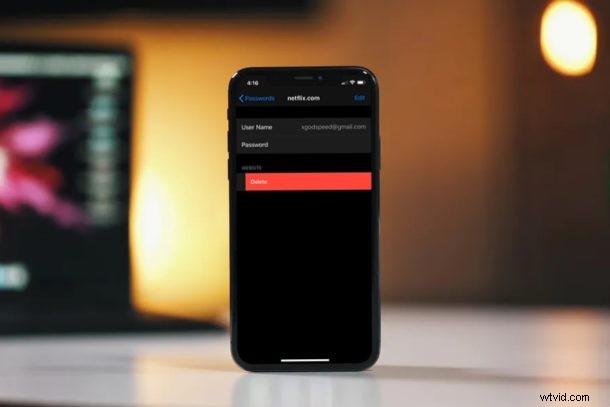
Hai informazioni obsolete su account, login o password sul portachiavi iCloud che continuano a comparire quando visiti un sito Web o un'app particolare? Oppure aggiorni e modifichi spesso le informazioni di accesso per vari account? In tal caso, potresti voler rimuovere account e password obsoleti archiviati sul tuo iPhone e iPad all'interno di Portachiavi.
Se non sei a conoscenza, iOS e iPadOS hanno una funzione di gestione della password chiamata Portachiavi iCloud che memorizza i dettagli di accesso del tuo account e altre informazioni per accessi facili e mantiene tali dati al sicuro con l'aiuto di Face ID, Passcode o Touch Autenticazione ID. Poiché Keychain è integrato in iOS e iPadOS, gli utenti di iPhone e iPad non devono fare affidamento su un'app di terze parti come Dashlane, 1Password o LastPass per gestire tutte le loro password. Questa funzione compila automaticamente i dettagli di accesso, i dati della carta di credito, le password Wi-Fi e altro, una volta che visiti una pagina Web riconosciuta da Portachiavi, e questo è conveniente perché non devi digitare alcuna informazione per accedere grazie alla caratteristica Tuttavia, non è sempre coerente quando si tratta di mantenere aggiornati i dettagli e, di conseguenza, uno o più account archiviati su Portachiavi potrebbero ancora utilizzare una vecchia password. E, naturalmente, alcune informazioni di accesso cambiano completamente, con nuove e-mail, password o account completamente. Pertanto, per il portachiavi iCloud è occasionalmente necessario pulire la casa ed eliminare vecchi account, accessi e password.
Se riscontri problemi nel tentativo di accedere a un servizio o sito Web con Portachiavi a causa di una password vecchia o errata, non preoccuparti, perché in questo articolo parleremo esattamente di come eliminare le vecchie password e account dal tuo iPhone e iPad. Ricorda, puoi anche aggiungere manualmente password e accessi al portachiavi iCloud da iPhone e iPad e modificare gli accessi e le password salvati anche nel portachiavi, se necessario.
Come eliminare vecchie password e account da iPhone e iPad
Se sei interessato a trovare e rimuovere quegli account che utilizzano una password errata o obsoleta, segui semplicemente i passaggi seguenti con attenzione.
- Apri "Impostazioni" dalla schermata iniziale del tuo iPhone e iPad.
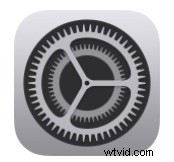
- Nel menu Impostazioni, scorri verso il basso e tocca "Password e account".
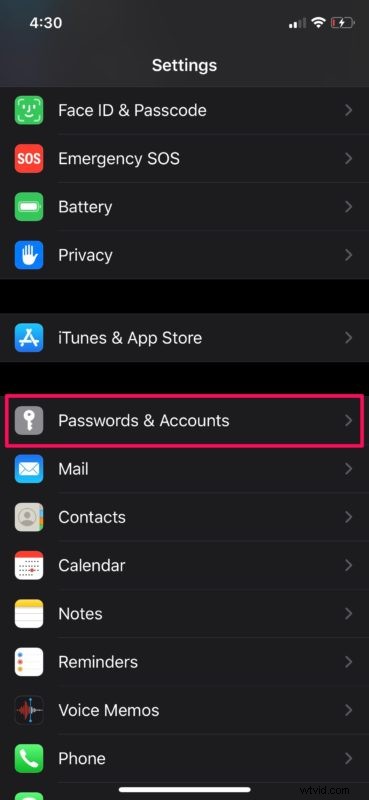
- Ora tocca "Password sito web e app". Ti verrà chiesto di autorizzare con Face ID o Touch ID a seconda del dispositivo che stai utilizzando.
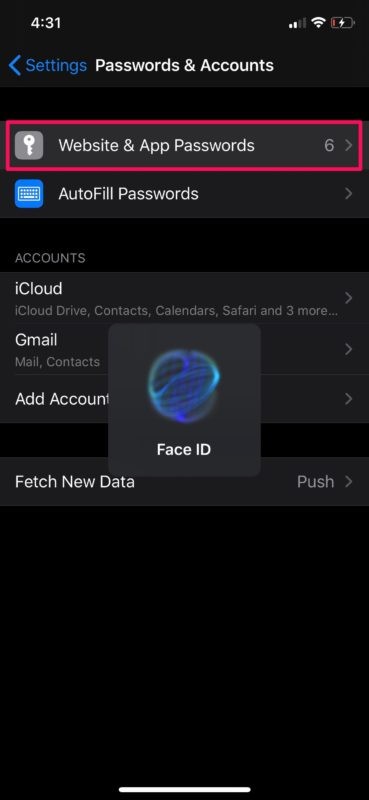
- Qui vedrai un elenco di tutti i tuoi account online che sono stati aggiunti al portachiavi iCloud. Basta toccare uno di questi account per visualizzare le rispettive password e verificare se sono obsolete. Per eliminare gli account che utilizzano password vecchie o errate, tocca "Modifica" nell'angolo in alto a destra dello schermo.
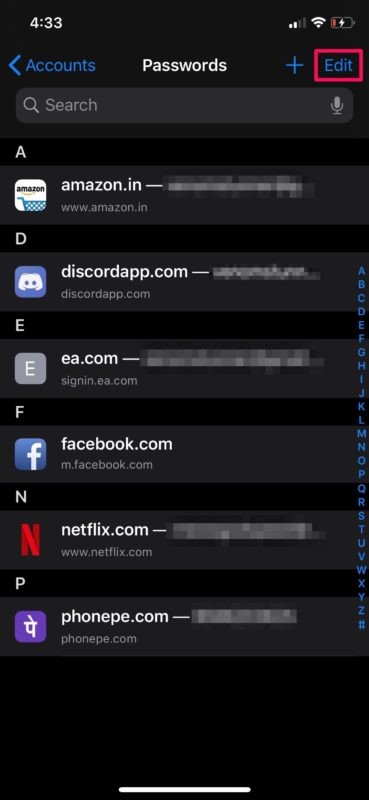
- Ora, seleziona gli account che desideri eliminare selezionando le caselle accanto a loro e tocca "Elimina" come mostrato nello screenshot.
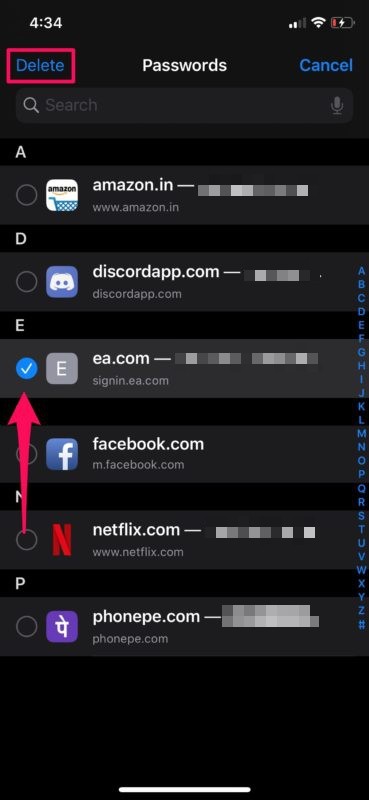
- Ti verrà chiesto di confermare l'azione. Tocca "Elimina" per confermare la rimozione degli account dal portachiavi iCloud.
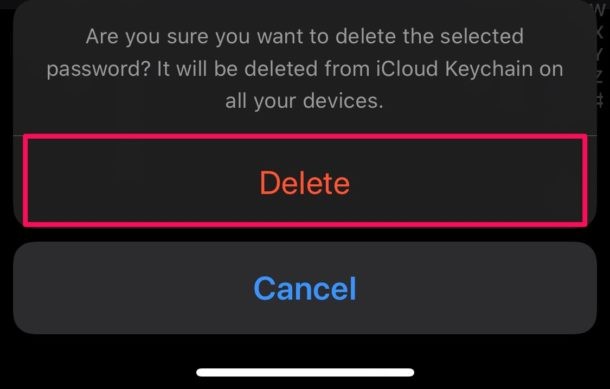
È così che elimini account, accessi e password dal portachiavi iCloud, indipendentemente dal fatto che siano obsoleti, errati o non più necessari. Lo stesso vale per il portachiavi iCloud su iPhone e iPad.
Se desideri aggiungere nuovamente questi account al tuo portachiavi iCloud con informazioni aggiornate, dovrai visitare i rispettivi siti Web o compilare manualmente i dettagli per il portachiavi iCloud nelle Impostazioni. Il portachiavi memorizzerà queste informazioni e da quel momento in poi sarai in grado di accedervi rapidamente. In alternativa, invece di eliminare del tutto gli account, puoi semplicemente modificare le informazioni su Portachiavi con la password aggiornata o accedere se li ricordi, il che è molto più conveniente.
Il portachiavi iCloud è innegabilmente utile per gli utenti di iPhone e iPad e, se possiedi anche un Mac, sarai felice di sapere che il portachiavi iCloud funziona perfettamente anche sui dispositivi macOS, condividendo tutti i dati su iCloud e lo stesso ID Apple. Funziona con più dispositivi Apple per sincronizzare facilmente tutte le password salvate e altre informazioni verranno sincronizzate tra i tuoi dispositivi, purché siano collegati allo stesso account Apple.
Hai trovato e rimosso tutti gli account obsoleti e le credenziali di accesso archiviate sul portachiavi iCloud da iPhone e iPad? Facci sapere i tuoi pensieri e opinioni nella sezione commenti in basso.
